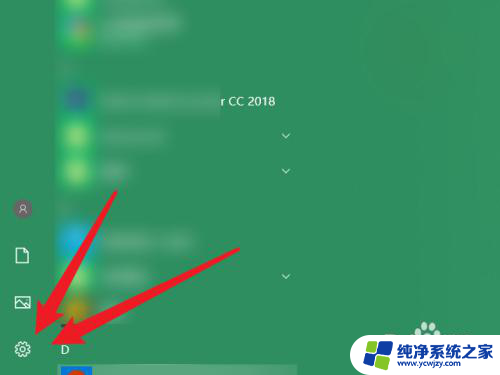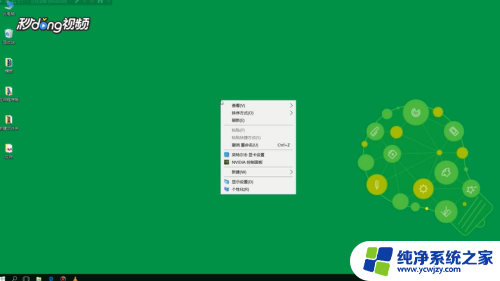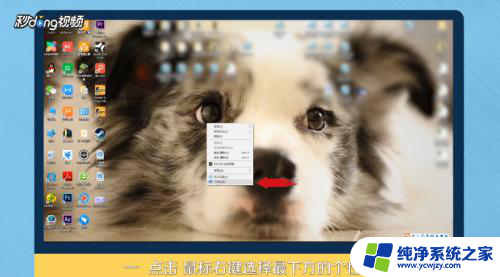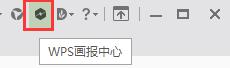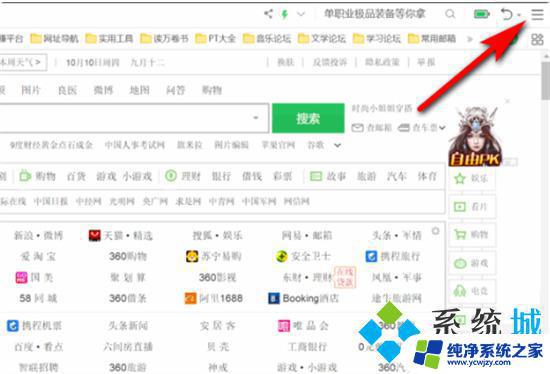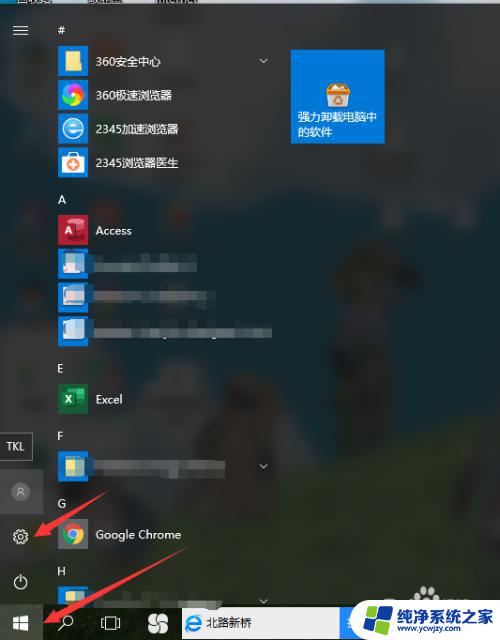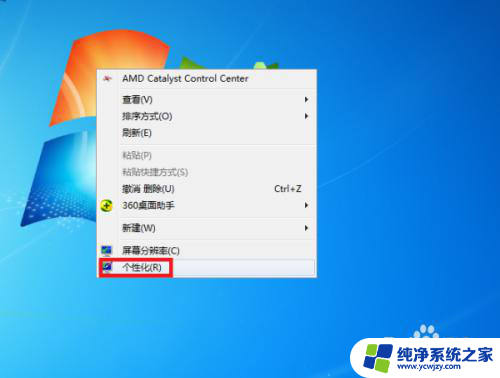如何查看上一张壁纸 如何找回电脑上曾经使用过的壁纸
更新时间:2023-11-13 08:41:09作者:jiang
如何查看上一张壁纸,壁纸作为电脑桌面的装饰,能够为我们带来美丽和舒适的工作环境,有时我们可能会不小心更改了桌面背景,想要回到以前使用过的壁纸却不知道如何查看。别担心今天我将为大家介绍几种简单的方法,帮助大家找回电脑上曾经使用过的壁纸。无论是想追溯壁纸的历史记录,还是寻找桌面背景图像的存储位置,本文将为您提供一些有用的技巧和方法。让我们一起来探索如何找回电脑上曾经使用过的壁纸吧!
具体方法:
1.首先,我们需要打开电脑左下角的“开始”菜单。并在其中选择左下角的“设置”选项,单击打开“设置”选项对话框
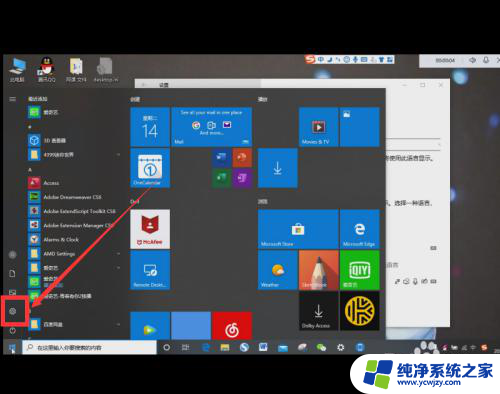
2.其次,在“设置”对话框中找到左侧的“个性化”选项。并双击该选项框进入子页面内容中
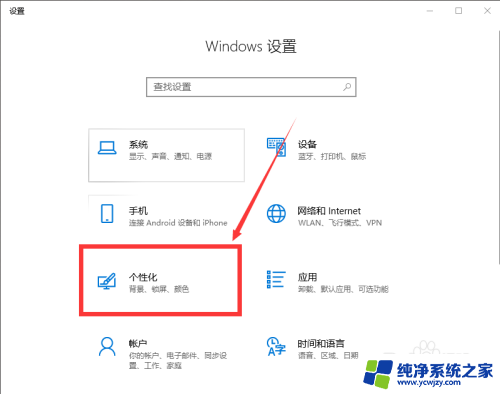
3.然后,在当前对话框内容中的左侧,找到“背景”选项,并单击进入该选项内容中
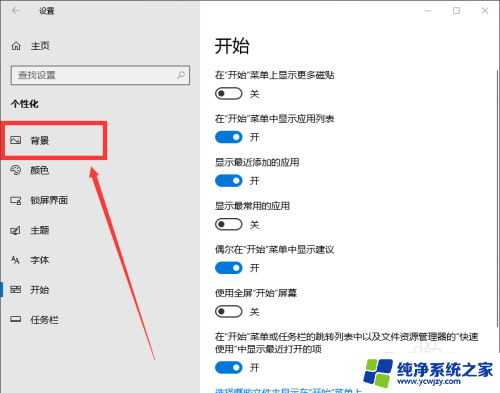
4.最后,在当前对话框右侧的“选择图片”选项部分。就会显示出用户曾经使用过的壁纸内容了
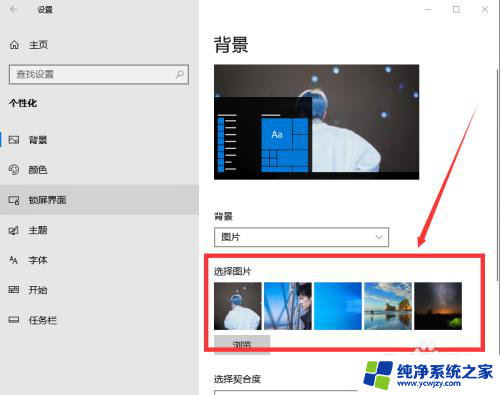
以上就是如何查看上一张壁纸的全部内容,有出现这种现象的用户可以尝试根据以上方法解决,希望对大家有所帮助。